FrameMaker のようこそ画面を理解し、ようこそ画面で選択した関連オプションに従って実行できるタスクを理解します。
FrameMaker は、現在のモードに基づいてようこそ画面を表示します。
ようこそ画面は、現在のFrameMakerのモードに関連して、一般的に必要なタスクを実行するためのオプションが提供されます。
最近使用したプロジェクトまたは文書を開く
FrameMaker モードで、新しいプロジェクト、文書、ブックを作成する
構造化 FrameMaker モード:DITA マップ、DITA ファイル、XML ファイルを作成し、DITA バージョンを変更する
開いているファイルを参照
新しい CMS 接続を作成し、最近使用した接続を開き、URL を使用してファイルをリモートロケーションで参照します
FrameMaker テンプレートにアクセスする
FrameMaker 学習リソースにアクセスする
サポート、製品アップデート、デベロッパーセンター、フォーラム、マーケティングコンテンツにアクセスする
最後のセッションを復元する
ようこそ画面に表示される情報の並べ替えや追加を行うことにより、ようこそ画面をカスタマイズすることもできます。ようこそ画面をカスタマイズするには、以下の場所に保存されている welcome.html ファイルを編集します。
%appdata%\Adobe\FrameMaker\17\resources\welcomeScreen\構造化モードで FrameMaker を起動すると、下図のようなようこそ画面が表示されます。
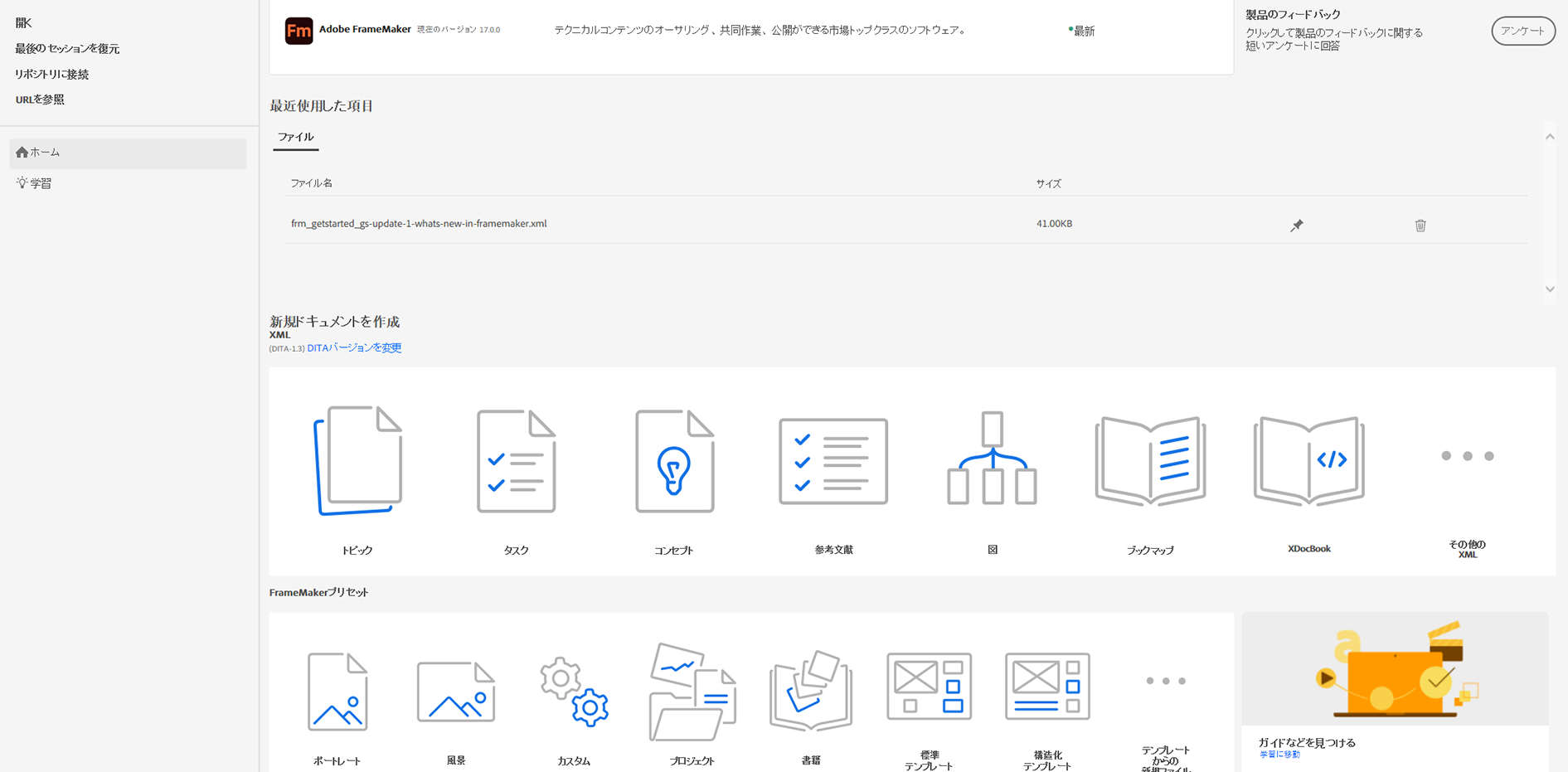
ホームビューでは、最近作業した文書、文書テンプレート、FrameMaker のプリセットなどにすぐにアクセスできます。また、FrameMaker には「モダンエナジー」と「シップガイド」という 2 つの新しいテンプレートとサンプルが用意されています。
「最近使用したアイテム」パネルが表示され、最近作業した場合にのみ、ドキュメントのファイルやプロジェクトが表示されます。プロジェクトをピン留めして、お気に入りに追加することもできます。お気に入りのプロジェクトは、リストの最初に表示されます。
ようこそ画面へのアクセス
FrameMaker を起動すると、デフォルトでようこそ画面が表示されます。新しい文書を作成したり、既存の文書を開いたりすると、タブ付きウィンドウにその文書が表示されます。その際、ようこそ画面もタブ付きウィンドウに変わります。ようこそ画面のタブに切り替えることで、ようこそ画面にアクセスすることができます。
作業中に、間違ってようこそ画面を閉じてしまう場合があります。ようこそ画面をもう一度開くには、ワークスペースの切り替えメニューで「ようこそ画面を表示」を選択します。